10 parasta pikanäppäintä Windows 10:ssä ja niiden käyttö

Tutustu Windows 10:n 10 suosituimpaan pikanäppäimeen ja siihen, miten voit hyödyntää niitä tehokkaasti töissä, koulussa ja muissa asioissa.
ERR_PROXY_CONNECTION_FAILED on selainpohjainen virhe. Se voi tapahtua missä tahansa Windows-käyttöjärjestelmän versiossa. Se tapahtuu, jos välityspalvelimen asetuksissa on ongelmia. Välityspalvelin tai välityspalvelin on väline, joka yhdistää online-palvelun/ulkoiset sivustot kotiverkkoon tai IP-osoitteeseen. Se on hyödyllinen verkkosisällön suodattamiseen, yksityisyyden suojaamiseen ja Web-kohtaisen verkkosisällön eston poistamiseen.
Se ei luo suoraa yhteyttä Internetiin. Sen sijaan se muodostaa yhteyden useiden palvelimien kautta. Siksi se peittää ihmisten selailuun liittyvät tiedot, kuten IP-osoitteet. Tästä syystä, jos välityspalvelin/IP-osoite on määritetty väärin tai jos se vaurioituu joidenkin järjestelmän määritystoimenpiteiden aikana, tapahtuu virhe ERR_PROXY_CONNECTION_FAILED .
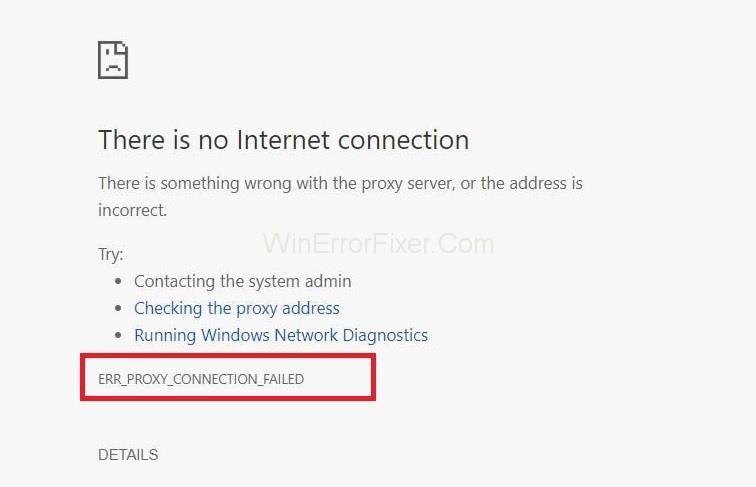
ERR_PROXY_CONNECTION_FAILED -virhesanoma sanoo:
ERR_PROXY_CONNECTION_FAILED- viesti tulee näkyviin yhtäkkiä, kun selaat Internetiä Mozilla Firefoxilla, Google Chromella, Edgellä, IE:llä tai jollain muulla verkkoselaimella. Kun Windows-asiantuntijat laativat tilastoja, Google Chromen käyttäjät kohtaavat ERR_PROXY_CONNECTION_FAILED- virheen useimmin.
Kun virhe ilmenee, näyttöön tulee virheilmoitus "Ei ole Internet-yhteyttä. Välityspalvelimessa on jotain vialla tai osoite on väärä” tulee näkyviin ja estää katsotun sivun, se estää edelleen Internetin käytön, mikä on melko ärsyttävä bugi, joka voi johtaa tietojen katoamiseen. Mutta älä panikoi, sillä tämä ongelma on täysin ratkaistavissa. Tämä opas sisältää kaikki yksinkertaiset ja tehokkaat menetelmät, joilla voit korjata ERR_PROXY_CONNECTION_FAILED-virheen helposti.
Sisällys
ERR_PROXY_CONNECTION_FAILED-virheen korjaaminen
Ennen kuin aloitat Err_Proxy_Connection_Failed-virheen korjausmenetelmien käytön, sinun tulee tehdä muutama yksinkertainen muutos. Se voi korjata ongelman yhtä tehokkaasti kuin alla kuvatut menetelmät.
Jos Google Chrome näyttää toistuvasti ikkunan ERR_PROXY_CONNECTION_FAILED , ei ole syytä huoleen. Ensinnäkin avaa Web-sivu jollain toisella selaimella, kuten Mozilla Firefoxilla jne. Jos tämä yksinkertainen vaihe ratkaisi tämän ongelman, se on hyvä. Muussa tapauksessa suosittelemme, että asennat Google Chromen uudelleen tai päivität sen uusimpaan versioon.
Jos verkkoselaimen vaihtaminen Google Chromesta toiseen selaimeen ei ratkaise ongelmaa, käynnistä WiFi-reititin uudelleen. Voit myös kokeilla LAN-yhteyttä . Jos mikään näistä ei toimi, noudata alla kuvattuja menetelmiä. Aloita menetelmästä 1 ja jatka eteenpäin, kunnes jokin menetelmistä korjaa Err_Proxy_Connection_Failed -virheen puolestasi.
Aloitetaan!
Ratkaisu 1: Palauta Internet-asetukset
Kuten aiemmin todettiin, asetusten nollaus korjaa kaikki ohjelman vialliset asetukset ja virheet. Alla on vaiheet Internet-asetusten palauttamiseksi:
Vaihe 1: Paina ensin Windows + R-näppäinyhdistelmää ja kirjoita inetcpl.cpl avautuvaan Suorita-ikkunaan. Paina enter-näppäintä.
Vaihe 2: Internet-asetukset-ikkuna avautuu, siirry sen yläreunassa olevaan Lisäasetukset-välilehteen.
Vaihe 3: Napsauta nyt Palauta-painiketta ja odota sitten prosessin suorittamista.
Ratkaisu 2: Tarkista välityspalvelimen asetukset
Useimmissa virheissä Err_Proxy_Connection_Failed -ongelma on yleensä viallisissa asetuksissa. Varmista, että välityspalvelimen asetukset ovat oikein:
Vaihe 1: Napsauta ensin Windows-näppäintä. Kirjoita sitten Ohjauspaneeli ja napsauta hakutuloksia.
Vaihe 2: Napsauta tämän jälkeen Verkko ja Internet -vaihtoehtoa ja siirry sitten Internet-asetuksiin .
Vaihe 3: Valitse Yhteydet - välilehti ikkunan yläreunasta.
Vaihe 4: Napsauta nyt ikkunan alareunassa olevia LAN -asetuksia. Tarkista nyt, ettei välityspalvelinvalintaruutu ole valittuna (kolmas valintaruutu). Jos se tarkistetaan rastilla, poista se.
Ratkaisu 3: Poista välityspalvelin käytöstä väliaikaisesti
Jos ongelma johtuu välityspalvelimesta, voit yrittää poistaa sen käytöstä jonkin aikaa ja katsoa, näkyykö virhe edelleen. Vaiheet välityspalvelimen väliaikaiseen poistamiseen käytöstä ovat:
Vaihe 1: Paina ensin Windows + R - näppäinyhdistelmää ja kirjoita sitten Regedit avautuvaan Suorita-ikkunaan ja paina Enter.
Vaihe 2: On suositeltavaa luoda varmuuskopio rekisteristä ennen muutosten tekemistä. Voit tehdä tämän laajentamalla Tiedosto - välilehden ja napsauttamalla sitten Vie .
Vaihe 3: Seuraa sitten alla annettua polkua:
HKEY_CURRENT_USER → Software → Microsoft → Windows → Current version → Internet setting
Vaihe 4: Poista nyt alla annetut arvot:
Proxy override
Migrate Proxy
Proxy Enable
Proxy Server
Vaihe 5: Käynnistä tietokonejärjestelmä uudelleen.
Ratkaisu 4: Palauta TCP/IP
TCP/IP :n nollaaminen palauttaa oletusasetukset ja poistaa kaikki virheet prosessin aikana. TCP/IP : n nollausvaiheet on annettu alla:
Vaihe 1: Napsauta ensin hiiren kakkospainikkeella Windows-näppäintä ja napsauta sitten komentokehotetta (järjestelmänvalvoja) .
Vaihe 2: Paina nyt Enter-näppäintä, kun olet kopioinut ja liittänyt kunkin alla annetut komennot:
netsh winsock reset
netsh int ip reset
Vaihe 3: Kirjoita sitten Exit ja paina Enter - näppäintä ja sulje komentokehote .
Vaihe 4: Ota tehdyt muutokset käyttöön käynnistämällä Windows uudelleen.
Ratkaisu 5: Uusi IP-osoite
Jos mikään yllä mainituista tavoista ei toiminut sinulle, yritä uusia IP-osoitteesi. Vaiheet ovat:
Vaihe 1: Napsauta ensin hiiren kakkospainikkeella Windows-näppäintä ja valitse sitten Komentorivi (järjestelmänvalvoja) .
Vaihe 2: Kirjoita alla annetut komennot Komentorivi-ikkunaan ja paina Enter-näppäintä jokaisen komennon jälkeen:
ipconfig /release
ipconfig /flushdns
ipconfig /renew
Vaihe 3: Kirjoita lopuksi Exit. Sulje sitten komentokehote painamalla Enter-näppäintä.
Ratkaisu 6: Korjaa virheet automaattisesti
Jos haluat varmistaa, että et törmää virheisiin jatkossa, voit käyttää ohjelmia korjaamaan järjestelmäsi virheet automaattisesti. On olemassa useita testattuja ohjelmistoja, jotka voivat poistaa virheitä puolestasi.
Samanlaisia viestejä:
Johtopäätös
Tämä opas sisältää kaikki yksinkertaiset ja tehokkaat menetelmät ERR_PROXY_CONNECTION_FAILED-virheen korjaamiseksi. Käy tämä opas huolellisesti läpi valppaana. Noudata ohjeita tarkasti, anna komennot oikein, ja uskomme, että jokin menetelmistä ratkaisee tämän ongelman puolestasi.
Tutustu Windows 10:n 10 suosituimpaan pikanäppäimeen ja siihen, miten voit hyödyntää niitä tehokkaasti töissä, koulussa ja muissa asioissa.
Opas BitLockerin käyttöön, Windows 10:n tehokkaaseen salausominaisuuteen. Ota BitLocker käyttöön ja suojaa tiedostosi helposti.
Opas Microsoft Edge -selaushistorian tarkastelemiseen ja poistamiseen Windows 10:ssä. Saat hyödyllisiä vinkkejä ja ohjeita.
Katso, kuinka voit pitää salasanasi Microsoft Edgessä hallinnassa ja estää selainta tallentamasta tulevia salasanoja.
Kuinka eristää tekstin muotoilua Discordissa? Tässä on opas, joka kertoo, kuinka Discord-teksti värjätään, lihavoidaan, kursivoitu ja yliviivataan.
Tässä viestissä käsittelemme yksityiskohtaisen oppaan, joka auttaa sinua selvittämään "Mikä tietokone minulla on?" ja niiden tärkeimmät tekniset tiedot sekä mallin nimen.
Palauta viimeinen istunto helposti Microsoft Edgessä, Google Chromessa, Mozilla Firefoxissa ja Internet Explorerissa. Tämä temppu on kätevä, kun suljet vahingossa minkä tahansa välilehden selaimessa.
Jos haluat saada Boogie Down Emoten Fortnitessa ilmaiseksi, sinun on otettava käyttöön ylimääräinen suojakerros, eli 2F-todennus. Lue tämä saadaksesi tietää, miten se tehdään!
Windows 10 tarjoaa useita mukautusvaihtoehtoja hiirelle, joten voit joustaa, miten kohdistin toimii. Tässä oppaassa opastamme sinut läpi käytettävissä olevat asetukset ja niiden vaikutuksen.
Saatko "Toiminto estetty Instagramissa" -virheen? Katso tämä vaihe vaiheelta opas poistaaksesi tämän toiminnon, joka on estetty Instagramissa muutamalla yksinkertaisella temppulla!







